cad编辑器如何截图
发表时间:2022年12月16日 星期五
我们在编辑cad图纸时,有时需要对图纸中的某一部分进行截图,发给其他人,那大家知道cad编辑器如何截图吗?今天给大家安利一个好用的cad编辑器,一起来文中看看如何操作吧。

cad编辑器推荐
今天推荐的编辑器是迅捷cad编辑器,是一个功能齐全的cad编辑器,工作中需要用到cad软件的小伙伴都可以试试这款软件,方便快捷。
立即下载
功能介绍
迅捷cad编辑器是一款应用于图纸dwg格式文件的编辑软件,主要为cad文件格式图纸提供浏览、编辑功能。
操作步骤
1.添加文件
首先下载并打开软件,打开要编辑的cad文件。
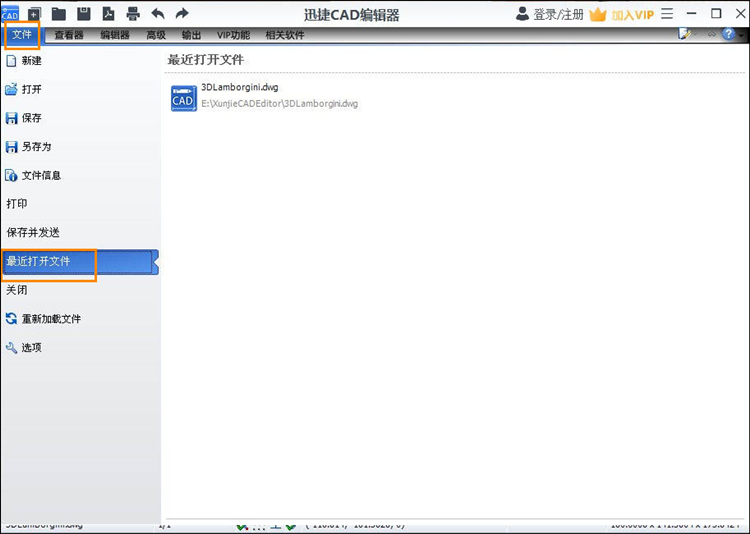
2.截图
在cad图纸上按住鼠标左键不放,选择要截图的区域,然后松开鼠标左键,再点击一次鼠标左键对所选截图区域进行确认,然后在命令栏内输入命令JPGout,按回车键,将截图保存在电脑中即可。
3.编辑cad
该软件还具备其他cad编辑功能,【查看器】中包括“可视化风格、工具、CAD绘图设置、位置、浏览、隐藏、测量”工具。点击“位置”可以对图进行旋转、放大缩小等操作,“隐藏”中可以开启图中的线宽、文本、测量指数,点击“测量”可以测距离、多段线长度、面积。还有【编辑器】中包含“选择、绘制、文字、工具、属性、捕捉、编辑”等功能,大家可以根据需要自行选择工具进行操作。
4.保存
cad编辑完成后,可以点击左上方的【保存】将文件保存到电脑上,也可以点击【转为pdf】将文件转为pdf文件。

看完上面的分享,现在大家知道cad编辑器如何截图了吧。如果需要编辑cad文件,可以试试迅捷cad编辑器。















